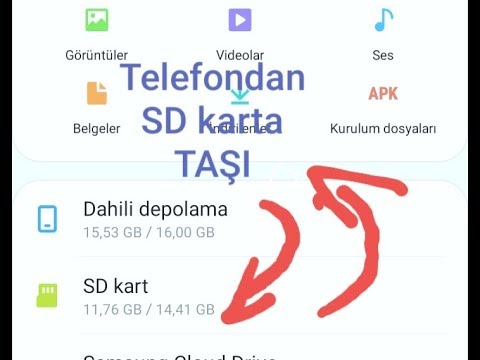
İçerik
- Galaxy S7 bozuk fotoğrafları SD karta taşındı
- Galaxy S7 aralıklı SD kart sorunu yaşıyor
- Galaxy S7'de sıfırladıktan sonra videolar bulunamadı
#Samsung Galaxy S7 (# GalaxyS7) ve kavisli varyantı S7 Edge genişletilebilir depolamayı destekler ve tüm kullanıcılar bunun çok faydalı olduğunu düşünürken, bazıları onunla birlikte gelen bazı sorunlardan dolayı mutlu değildir. En yaygın olanları arasında SD kartın algılanmaması, dosyalar taşınamaması, dosyalar görünür bir neden olmadan kaybolması, sık SD kart bildirimi vb.

Cevap: Sadece müzik dosyalarını taşımaya mı çalıştığınızı merak ediyorum çünkü taşınamayan dosyalar var. Ancak biraz daha ileri gitmeden önce, bu dosyaları SD kartınıza "kopyalamayı" denediniz mi? Sadece bu dosyaları taşımak istediğinizi anlıyorum, ancak işleri biraz daha basit hale getirmek için bunları SD kartınıza kopyalamayı deneyin ve orijinal dosyaları telefonunuzdan silin. Bu elbette bir çözümdür. Şimdi, sorunu çözüp çözemeyeceğimize bakalım:
1. Adım: SD kartın hala iyi durumda olduğunu doğrulayın
Belki de telefonun dosyaları SD karta taşıyamamasının nedeni, okuyup yazamamasıdır. Günümüzde hafıza kartları tipik olarak sağlam olsa da, herhangi bir nedenle hasar görme olasılığını göz ardı edemezsiniz. Dolayısıyla, bu adım, kartın hala iyi çalışıp çalışmadığını doğrulayacaktır, çünkü değilse, yeni bir kart satın almanın zamanı gelmiştir.
Kartın iyi olup olmadığını doğrulamanın bir yolu, kamerayı fotoğrafları ve videoları otomatik olarak kaydedecek şekilde ayarlamak ve ardından birkaç fotoğraf çekmeye çalışmaktır. Telefon bir hata göstermiyorsa, SD kart iyidir.
2. Adım: Telefonu yeniden başlatın ve dosyaları tekrar taşımayı deneyin
SD kartın düzgün çalıştığını doğruladıktan sonra dosyalarınızı hala taşıyamazsınız, ardından cihazı yeniden başlatmayı deneyin. Hataların meydana geldiği zamanlar vardır ve yeniden başlatma, bunları düzeltmenin en iyi yoludur. Bu çok basit ve güvenli bir prosedürdür, bu nedenle önce bunu yapmadan sorun giderme işleminize devam etmeyin.
3. Adım: SD kart kullanılabilir alanını kontrol edin
SD kartınızda yeterli alan yoksa, ek dosyaları kaydetmeniz mümkün değildir. Bu nedenle, taşımaya çalıştığınız dosyaların içine sığabileceğinden emin olun. Aynı anda bir sürü dosyayı taşımaya çalıştığını hissediyorum. Önce bir dosyayı taşımayı ve başarılı olursa 5'i vb. Taşımayı denemenizi öneririm. Bir noktada süreç tekrar kesintiye uğrarsa, alanla ilgili gerçekten bir sorun olabilir.
4. Adım: Telefonu bir bilgisayara bağlayın ve sürükle ve bırak prosedürünü deneyin
Yukarıdaki prosedürlerden hiçbiri işe yaramadıysa, telefonunuzu bir bilgisayara bağlamayı ve taşımak istediğiniz dosyaları kesip yapıştırmayı deneyin. Bu adım, bilgisayarın SD kartı yine de telefonunuzdan okuyup okuyamadığını doğrular, çünkü yoksa, bozulmuş olabilir, bu yüzden telefon yazamaz.
Adım 5: Bilgisayarın SD kartı doğrudan okumasına izin verin
Bu noktada, her şey SD kartın sorun olduğuna işaret ediyor. Bu nedenle, onu telefonunuzdan çıkarın ve ardından bilgisayarınızın doğrudan ondan okumasına izin verin. Kartı tanıdığı anda yeniden biçimlendirmenizi isterse, ya zarar görmüş ya da sadece bozulmuş demektir. Ancak, bilgisayar gerçekten okuyabiliyorsa, verilerinizi ve dosyalarınızı yedeklemek için bu fırsatı kullanın ve ardından FAT32 dosya sistemini kullanarak SD kartınızı yeniden biçimlendirin. Bundan sonra, kartı telefonunuza geri takın ve dosyaları ona taşımayı deneyin. Sorun devam ederse, bir sonraki adım size bir sonraki adımda ne yapılması gerektiğini söyleyecektir.
6. Adım: Telefonunuza farklı bir SD kart ekleyin
Farklı bir SD kart kullanmayı deneyin ve telefonun bu uyarıyla karşılaşmadan ona dosya verip veremeyeceğini görün. Eğer öyleyse, sorun elbette SD karttır; yenisini alıp kusurlu olanı değiştirmenin zamanı geldi. Ancak, diğer SD kart birincisi ile aynı şekilde çalışıyorsa, bu bir ürün yazılımı sorunu olabilir ve ana sıfırlamadan başka bir şekilde düzeltmenin yolu yoktur:
- Samsung Galaxy S7'nizi kapatın.
- Giriş ve Sesi Açma tuşlarını basılı tutun, ardından Güç tuşunu basılı tutun. NOT: Ana Sayfa ve Sesi Açma tuşlarını ne kadar uzun süre basılı tuttuğunuzun önemi yoktur, telefonu etkilemez, ancak Güç tuşunu basılı tuttuğunuzda, telefon yanıt vermeye başlar.
- Samsung Galaxy S7 ekranda göründüğünde, Güç tuşunu bırakın, ancak Giriş ve Sesi Açma tuşlarını basılı tutmaya devam edin.
- Android logosu göründüğünde, her iki tuşu da bırakabilir ve telefonu yaklaşık 30 ila 60 saniye açık bırakabilirsiniz. NOT: Android sistem kurtarma menüsü görüntülenmeden önce ekranda birkaç saniye süreyle "Sistem güncellemesini yükleme" mesajı gösterilebilir. Bu, tüm sürecin sadece ilk aşamasıdır.
- Sesi Kısma tuşunu kullanarak seçenekler arasında gezinin ve "verileri sil / fabrika ayarlarına sıfırla" yı vurgulayın.
- Vurgulandığında, seçmek için Güç tuşuna basabilirsiniz.
- Şimdi Sesi Kısma tuşunu kullanarak "Evet - tüm kullanıcı verilerini sil" seçeneğini vurgulayın ve seçmek için Güç düğmesine basın.
- Telefonunuzun Ana Sıfırlama işlemini bitirmesini bekleyin. Tamamlandığında, "Sistemi şimdi yeniden başlat" ı vurgulayın ve Güç tuşuna basın.
- Telefon şimdi normalden daha uzun süre yeniden başlayacak.
Öte yandan, 1. adımda kartın iyi durumda olduğunu doğrulayamadıysanız, hemen 5. adıma geçin. Bilgisayarlar, hafıza kartlarını akıllı telefonlardan daha iyi okuyabilir, bu nedenle, telefon SD kartı okuyup yazamazsa, dizüstü veya bilgisayarınızın işi yapmasına izin vermeniz önerilir. Ancak, bilgisayar da okuyamıyorsa, zarar görmüş demektir.
Galaxy S7 bozuk fotoğrafları SD karta taşındı
Sorun: Samsung 128gb evo + micro SD kart kurmuş. Resimler sd karta taşındı, ancak bir gün sonra bozuldu. Biçimlendirdiğimde% 20'de durduğunu ve birkaç dakika sonra biçimlendirmenin yapıldığını belirttiğini fark ettim. Ama sürecin tamamını hiç görmedim. Teşekkürler.
Cevap: Zaten yeniden biçimlendirmeyi denediğiniz için, dosyalarınızı zaten yedeklediğinizi varsayıyorum, bu nedenle içeriği değil, yalnızca SD kart konusunda endişelenmemiz gerekiyor. Kartın gerçekten bozuk olma ihtimali var - en azından bu bizim ilk varsayımımız - ve telefon ondan okuyamıyor. Kartı yeniden biçimlendirmek doğru karar olsa da, özellikle kart bozuksa telefonun işlemi tamamlayamadığı durumlar da var. Bu nedenle, işi yapmak için bir bilgisayara ihtiyacınız var.
Bilgisayarlar, harici depolama cihazlarını akıllı telefonlardan daha iyi okuyabilir, bu yüzden denemeye değer. SD kartınızı FAT32 dosya sistemini kullanarak yeniden biçimlendirin ve ardından tekrar telefonunuza takmayı deneyin. Elbette, bilgisayarınızın onu başarıyla yeniden biçimlendirdiğini varsayıyoruz ve sanırım, sorunun sonu bu.
Ancak, bilgisayar kartı yeniden biçimlendiremezse, özellikle işlemin başında yazma koruması gibi herhangi bir hata mesajı göstermiyorsa, kartın zarar görmesi gerekir. Bu durumda, hasarlı olanı değiştirmek için yeni bir SD kart satın almanız gerekir.
Galaxy S7 aralıklı SD kart sorunu yaşıyor
Sorun: Telefona "takılan" SD karta dosya kaydetme (ör. Jpeg, docx, doc, xls, xls xlsx vb.) Açma ve kapama sorunlarım var. Bu sorun bazen telefonu kapatıp açarak çözülebilir. Bu neden böyle ve bu sorunu kalıcı olarak çözmek için herhangi bir çözüm var mı? Teşekkür ederim.
Cevap: Telefonun SD kart üzerinde okuyamadığı veya üzerine yazamadığı durumlar olduğunun bir işaretidir ve cihaz yazılımı veya SD kartta küçük bir aksaklık olduğundan, yeniden başlatma sorunu çözebilir, ancak sorun tekrar ortaya çıkabileceğinden bu sadece geçici .
Bu durumda, önce donanım yazılımında sorun gidermek, SD kartın hemen peşinden gitmekten daha kolaydır. Yani, bu sorunu gidermek için atmanız gereken adımlar şunlardır:
1. Adım: Telefonu güvenli modda başlatın ve gözlemleyin
Bu, bazı üçüncü taraf uygulamaların soruna neden olma olasılığını ortadan kaldıracaktır. Bu nedenle, telefonu güvenli modda yeniden başlatmayı deneyin ve tüm üçüncü taraflar geçici olarak devre dışı bırakılsa bile sorunun hala devam edip etmediğini öğrenmek için gözlemlemeye devam edin.
- Güç tuşunu basılı tutun.
- Ekranda "Samsung Galaxy S7" yi görür görmez, Güç tuşunu bırakın ve hemen Sesi Kısma tuşunu basılı tutun.
- Cihaz yeniden başlatmayı tamamlayana kadar Sesi Kısma düğmesini basılı tutmaya devam edin.
- Ekranın sol alt köşesinde "Güvenli mod" u gördüğünüzde serbest bırakabilirsiniz.
Bu moddayken, sorunun hala devam edip etmediğini doğrulamaya çalışın; öyleyse, sonraki adım size yardımcı olabilir.
Adım 2: Yenilerini oluşturmak için tüm sistem önbelleklerini silin
Sistem önbellekleri her zaman bozulur ve bu dosyalar harcanabilirken, sistem tarafından kullanılıyorsa, kimin önbelleğinin kullanıldığına bağlı olarak bu tür sorunlar ortaya çıkabilir. Dolayısıyla, bu durumda, kullanılan SD kartı okuyan hizmetin önbelleği olabilir ve bu nedenle telefonun karttan okuyamadığı durumlar vardır.
Sistem önbelleğini silmek, telefonu yenilerini oluşturmaya zorlayacaktır, işte bunu nasıl yapacağınız:
- Telefonu kapat.
- Giriş ve Sesi Açma tuşlarını basılı tutun, ardından Güç tuşunu basılı tutun.
- Samsung Galaxy S7 ekranda göründüğünde, Güç tuşunu bırakın, ancak Giriş ve Sesi Açma tuşlarını basılı tutmaya devam edin.
- Android logosu göründüğünde, her iki tuşu da bırakabilir ve telefonu yaklaşık 30 ila 60 saniye açık bırakabilirsiniz.
- Sesi Kısma tuşunu kullanarak seçenekler arasında gezinin ve "önbellek bölümünü sil" i vurgulayın.
- Vurgulandığında, seçmek için Güç tuşuna basabilirsiniz.
- Şimdi Sesi Kısma tuşunu kullanarak "Evet" seçeneğini vurgulayın ve seçmek için Güç düğmesine basın.
- Telefonunuzun önbellek bölümünü silmeyi bitirmesini bekleyin. Tamamlandığında, "Sistemi şimdi yeniden başlat" ı vurgulayın ve Güç tuşuna basın.
- Telefon şimdi normalden daha uzun süre yeniden başlayacak.
Bu iki adımdan sonra sorun devam ederse, SD kartın peşinden gitme zamanı gelmiştir.
3. Adım: Önce tüm dosyalarınızı ve verilerinizi yedekleyin
SD kartınızı telefonunuzdan çıkarın ve bilgisayarınızın ondan okumasına izin verin. Bilgisayarınız onu okuyabiliyorsa, hiçbir şeyin kaybolmayacağından emin olmak için bu fırsatı verilerinizi ve dosyalarınızı yedeklemek için kullanın. Ancak bu adım dosyalarınızı yedeklemekten daha fazlasıdır, ayrıca size SD kartın bozuk veya hasarlı olup olmadığını da söyleyecektir.
Bilgisayar sizden kartınızı yeniden biçimlendirmenizi isterse, bu karttan okuyabileceği ancak muhtemelen kullandığı dosya sistemini belirleyemeyeceği anlamına gelir. Başka bir deyişle, yozlaşmış. Dosyalarınızı kurtarmanıza yardımcı olabilecek araçlar varken, hemen yeniden biçimlendirmek istiyorsanız bu sizin kararınızdır.
Öte yandan, bilgisayar kartı algılayamaz veya tanıyamazsa, hasar görmüş olabilir, ancak yine de yeniden biçimlendirmeyi deneyebilirsiniz.
Kartı formatlarken, FAT32 dosya sistemini kullandığınızdan emin olun.
4. Adım: SD kartı telefonunuza geri takın
SD kartı başarıyla yeniden biçimlendirdiğinizi varsayarsak, telefonunuza geri takın ve algılayıp algılayamadığını ve yapabiliyorsa, sorun zaten düzeltilmiş olabilir. Aksi takdirde, yeni bir microSD kart satın alma vaktiniz gelmiştir.
Galaxy S7'de sıfırladıktan sonra videolar bulunamadı
Sorun: Merhaba, SD kartımı çıkarmadan fabrika ayarlarına sıfırladım (endişelenmeyin zaten kendimi atmıştım). Kartımda fotoğraflar, videolar ve müzik vardı. Sıfırlamadan sonra fotoğraflarımı görebiliyorum ancak videoları göremiyorum, dosya artık ünlem işaretli gri bir kutu. Yeni bir video çekmeye çalıştığımda "uyarı kaydı başarısız" alıyorum. Bir şarkıyı çalmayı seçtiğimde "müzik çalma hatası" alıyorum. Lütfen yardım et. Teşekkür ederim.
Cevap: Telefonunuzun dahili belleğine kaydedilmiş bazı fotoğraflarınız olabilir, ancak tüm videolarınız (boyut olarak daha büyük oldukları için) SD kartınıza kaydedilmiş olabilir. Kamera uygulaması da SD karttaki her şeyi kaydedecek şekilde ayarlanmış olabilir. Bununla birlikte, bence sorun, telefonun artık kartı algılayamaması veya okuyamamasıdır, bu nedenle videolarınızdan geriye kalanların tümü ünlem işaretli gri simgelerdir, bu da cihazın dosyaları algıladığı ancak artık bulamayacağı anlamına gelir. "Uyarı kaydı başarısız" hatasıyla ilgili olarak, genellikle telefon videoların resimlerini belirli bir konuma (bu durumda SD karta) kaydedemediğinde ortaya çıkar. Ayrıca müzik dosyalarınızın da SD karta kaydedildiğini düşünüyorum, bu nedenle çalma listenizi çalmaya çalışırken "müzik çalma hatası" uyarısı alıyorsunuz.
Bu nedenle, telefonunuzda değil microSD kartta sorun gidermeniz gerekir.
Adım 1: SD kartın bağlantısını kesin ve bilgisayarınızın okumasına izin verin
Bu, bilgisayarın gerçekten okuyup okuyamadığını bulmak içindir, çünkü öyleyse, fotoğraflarınızı, videolarınızı ve müzik dosyalarınızı yedekleme şansınız olacak. Bittiğinde, FAT32 dosya sistemini kullanarak kartı yeniden biçimlendirin. Yeniden biçimlendirdikten sonra, SD kartı telefonunuza geri takın ve sorunun çözülüp çözülmediğine bakın.
2. Adım: SD kartı değiştirin
Bir SD kartın bozuk ve / veya hasarlı olup olmadığını bize söylemesi yalnızca bir bilgisayar alır. Düzeltebildiyseniz, ancak yine de telefonun karttan okuyamadığı durumlar varsa, riske girmeyin. Dosyalarınızın ve verilerinizin güvende olduğundan emin olmak için yeni bir kart satın almanız yeterlidir.
BİZİMLE İLETİŞİME GEÇİN
Sorunlarınıza, sorularınıza ve önerilerinize her zaman açığız, bu yüzden bu formu doldurarak bizimle iletişime geçmekten çekinmeyin. Bu, sunduğumuz ücretsiz bir hizmettir ve bunun için sizden bir kuruş talep etmeyeceğiz. Ancak her gün yüzlerce e-posta aldığımızı ve bunların her birine yanıt vermemizin imkansız olduğunu lütfen unutmayın. Ancak aldığımız her mesajı okuduğumuzdan emin olabilirsiniz. Yardım ettiğimiz kişiler için lütfen yayınlarımızı arkadaşlarınızla paylaşarak veya sadece Facebook ve Google+ sayfamızı beğenerek veya bizi Twitter'da takip ederek duyurun.


